- Autor Jason Gerald [email protected].
- Public 2023-12-16 11:34.
- Modificat ultima dată 2025-01-23 12:43.
Tocmai v-ați înscris pe Facebook și ați descoperit că aveți o caracteristică interesantă numită grupuri? Urmați pașii simpli de mai jos pentru a vă crea propriul grup pe Facebook.
Etapa
Metoda 1 din 2: Crearea unui nou grup pe Facebook
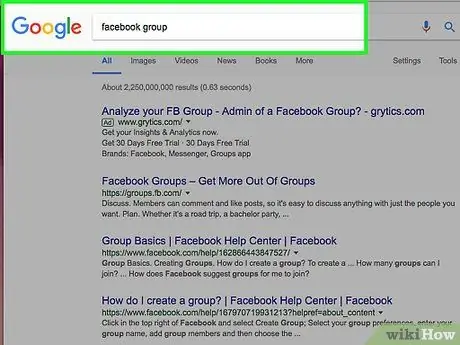
Pasul 1. Creați o idee de grup unică și fără precedent
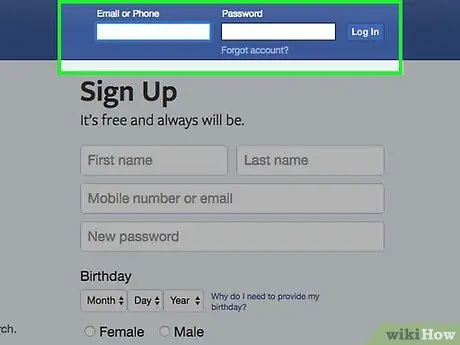
Pasul 2. Conectați-vă la Facebook sau creați un cont nou dacă nu aveți unul
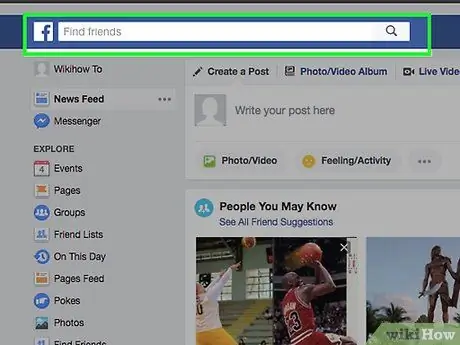
Pasul 3. Tastați cuvinte cheie din ideea dvs. de grup în caseta Căutare din partea stângă sus
Verifică dacă ideea ta de grup este cu adevărat unică și nu a mai existat până acum. De asemenea, asigurați-vă că ideea dvs. de grup este înțeleasă de alții și nu doar de un grup mic de oameni.
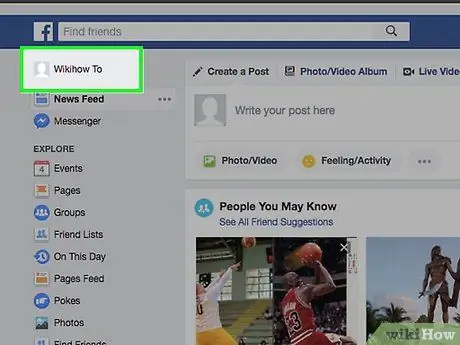
Pasul 4. Accesați pagina de pornire sau cronologia
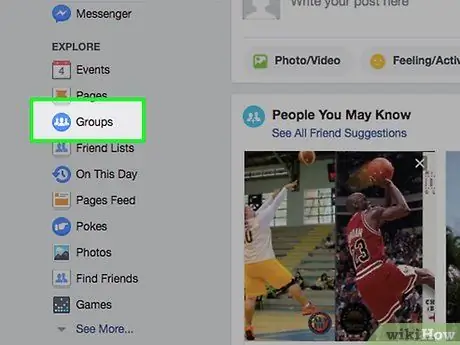
Pasul 5. Derulați în jos
În dreapta secțiunii Grupuri, faceți clic pe Mai multe.
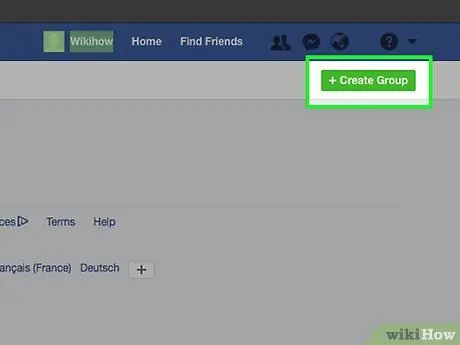
Pasul 6. Faceți clic pe Creați un grup în partea de sus a paginii
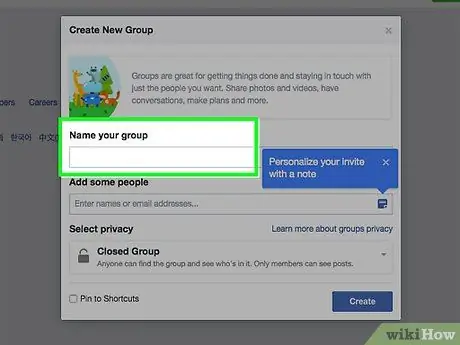
Pasul 7. Introduceți numele grupului dvs
Asigurați-vă că numele grupului dvs. este clar și simplu. Dacă numele este prea complex, grupul dvs. va fi greu de găsit și, în cele din urmă, nimeni nu se va alătura.
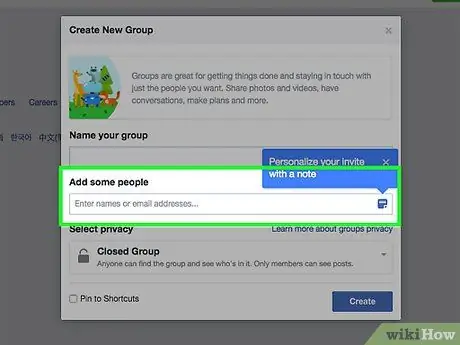
Pasul 8. Invită-ți prietenii selectându-i în lista de prieteni sau tastând numele acestora în caseta furnizată
Apoi faceți clic pe Creați.
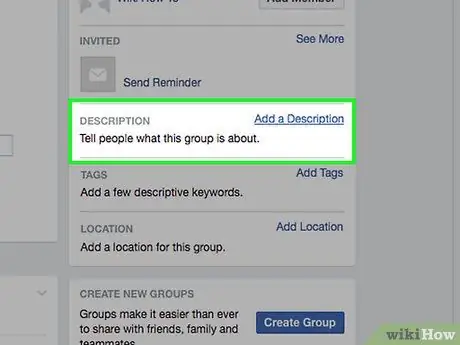
Pasul 9. Introduceți o descriere a grupului dvs. în zona Descriere
Fiți specific, deoarece o căutare de cuvinte cheie pe Facebook se va potrivi cu orice este în textul descrierii grupului.
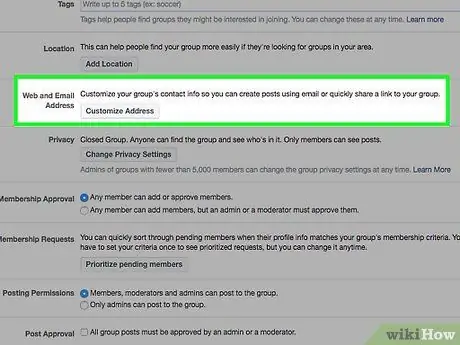
Pasul 10. Introduceți informațiile de contact
Puteți decide să includeți o adresă și un număr de telefon în descrierea dvs. Sau, dacă nu, puteți deschide un e-mail Facebook special pentru grupul dvs.
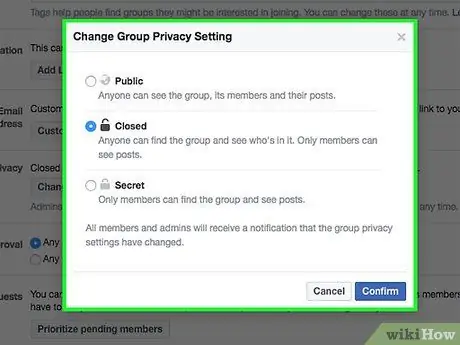
Pasul 11. Selectați setările de confidențialitate
Prin crearea unui grup deschis, toată lumea de pe Facebook îți poate vedea postarea și se poate alătura grupului tău. Prin crearea unui grup închis, numai membrii invitați sau acceptați pot accesa acest grup. Dar toată lumea îți poate găsi grupul. În cele din urmă, prin crearea unui grup privat, numai persoanele pe care le invitați se pot alătura și accesa conținutul grupului dvs.
De asemenea, puteți seta cum să acceptați noi membri și politici pentru postarea pe aceeași pagină
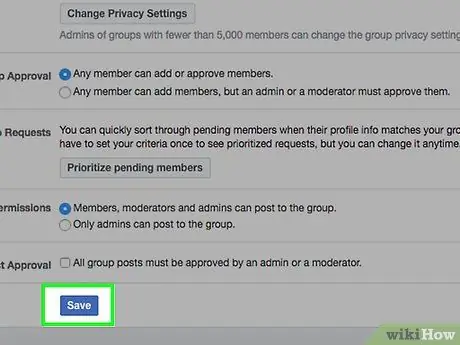
Pasul 12. Faceți clic pe Salvare
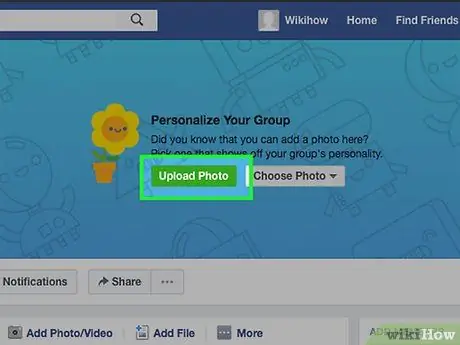
Pasul 13. Derulați până în partea de sus a paginii grupului
Faceți clic pe fotografia din dreapta sus și selectați Încărcare fotografie..
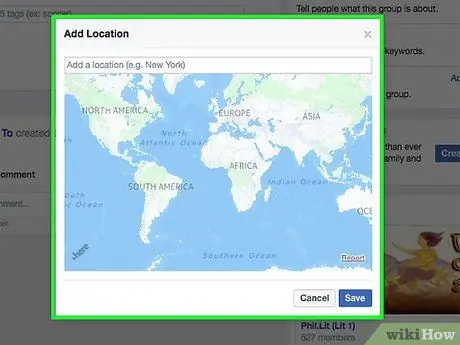
Pasul 14. Selectați rețeaua
Acest pas apare doar dacă versiunea veche de Facebook.
- Vrei ca grupul tău să fie accesibil doar persoanelor din zona sau școala ta? Dacă da, selectați regiunea și școala din lista rețelelor dorite.
- Vrei ca grupul tău să fie accesibil tuturor pe Facebook? Dacă da, selectați Global.
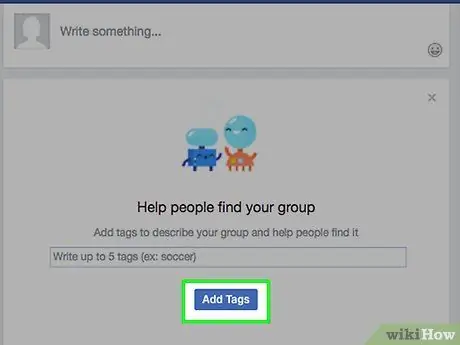
Pasul 15. Selectați o categorie și subcategorie
Acest pas apare și pe versiunile mai vechi de Facebook. Din nou, specificați categoria de grup în mod special, deoarece astfel grupul dvs. poate fi găsit cu ușurință de către persoanele care îl caută cu adevărat.
Metoda 2 din 2: Adăugarea membrilor grupului dvs
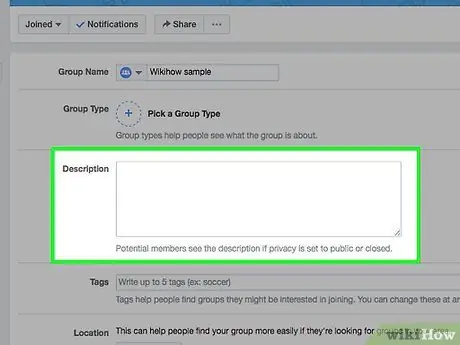
Pasul 1. Introduceți cât mai multe informații posibil
Introduceți locația, informațiile de contact, site-ul web și numărul de telefon. Acest lucru le poate permite membrilor să contacteze și să interacționeze în continuare cu dvs. sau cu alt conținut pe care îl aveți.
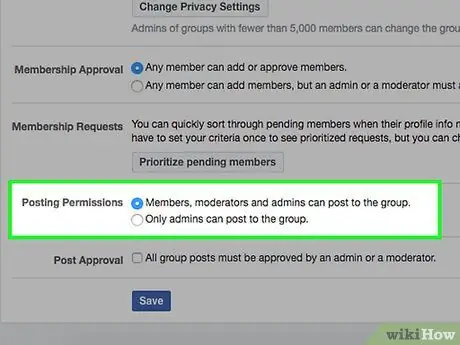
Pasul 2. Creați o comunitate din grupul dvs
Lasă-i pe toți să se posteze și să se exprime în grupul tău, în timp ce faci tu actualizări și discuții sub formă de text, fotografii sau videoclipuri.
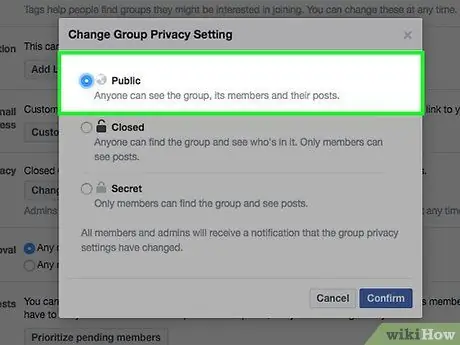
Pasul 3. Faceți grupul deschis publicului
Acest lucru va permite tuturor celor de pe Facebook să se alăture grupului dvs. După ce ați obținut un anumit număr de membri, puteți schimba grupul în închis sau privat, dacă doriți. De asemenea, puteți elimina unii membri ai grupului dacă credeți că este necesar să faceți acest lucru.
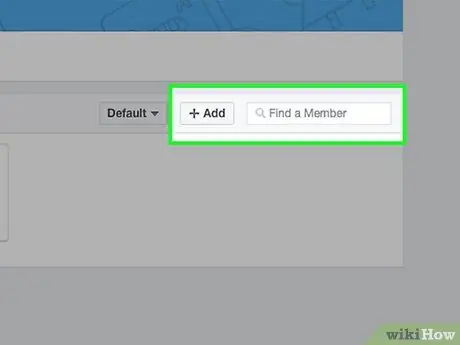
Pasul 4. Folosește-ți prietenii de pe Facebook
Invitarea prietenilor de pe Facebook să se alăture unui grup îi va oferi grupului unii membri inițiali. În plus, această metodă poate răspândi și informațiile despre grup, deoarece atunci când prietenul prietenului tău vede prietenul său alăturându-se, ar putea dori să se alăture.
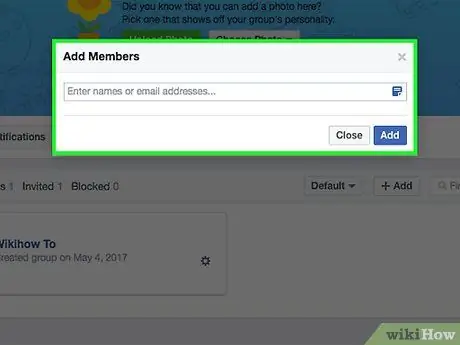
Pasul 5. Invitați contactele dvs. de e-mail să se alăture
Facebook vă permite să trimiteți invitații de înscriere către prietenii dvs. din Outlook, Yahoo, Hotmail și Gmail.
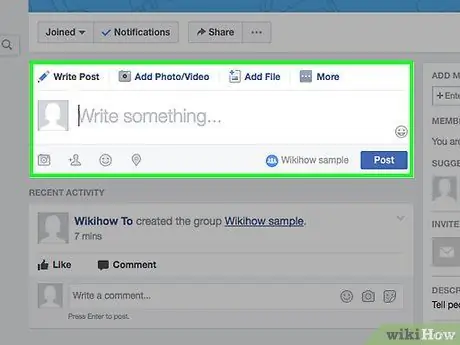
Pasul 6. Asigurați-vă că conținutul dvs. este actualizat
Oamenii cu siguranță preferă să se alăture grupurilor active. Încărcați conținut nou în grupul dvs. în mod regulat. De asemenea, puteți răspunde la comentariile sau postările făcute de alte persoane din grupul dvs.
sfaturi
- Invitați prieteni care credeți că vor fi interesați și vor să se alăture. Nu invitați doar pe toată lumea și faceți-o prea des (spam).
- O altă modalitate de a începe crearea grupurilor este prin tastarea grupului în câmpul de căutare și făcând clic pe butonul Creați un grup acolo.
- Introduceți informații personale numai dacă sunteți sigur că este sigur să faceți acest lucru și că sunteți dispus să le divulgați.






